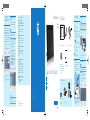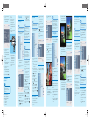© Royal Philips Electronics N.V. 2009
All rights reserved.
Specifi cations are subject to change without notice.
Trademarks are the property of Koninklijke Philips
Electronics N.V. or their respective owners.
QSG_V1.0 Printed in China
PhotoFrame
1
Introdução
Reproduzir
Confi guração
2
3
Você também precisa de:
Conteúdos
Philips Digital PhotoFrame
Tomada de
alimentação AC
Transformador CA-CC
AC
Cartão de memória/USB
Suporte
PC
CD-ROM, incluindo
• Manual do Utilizador Digital
• Philips PhotoFrame Manager
(software e manual do
utilizador)
Manual de início rápido
1 Introdução
Control buttons
a
Ligar/desligar a PhotoFrame•
b
Reproduzir apresentação de diapositivos/•
música/vídeo
Alternar entre modo de apresentação •
sequencial, modo de pesquisa e modo de
calendário
c / / /
Seleccionar a opção anterior/seguinte/à •
direita/à esquerda
d OK
(Para música/vídeo) Pausar ou retomar a •
reprodução
Confi rmar uma selecção•
e
Aceder ao menu principal •
Instalar o suporte
Para colocar a PhotoFrame numa superfície
plana, afi xe o suporte fornecido à parte
posterior da PhotoFrame.
1 Introduza o suporte na PhotoFrame.
2 Posicione a indicação existente no suporte na
posição
.
3 Rode o suporte 45 graus para a esquerda
até à posição e encaixe-o com fi rmeza na
PhotoFrame.
Welcome to Philips!
Register your product and get support at
www.philips.com/welcome
Is the LCD screen touch-enabled?
The LCD screen is not touch-enabled. Use the
buttons on the back to control the PhotoFrame.
Why does my PhotoFrame not show some of
my photos?
The PhotoFrame supports only JPEG photos.
Ensure that these JPEG photos are not
damaged.
Why does my PhotoFrame not show some of
my music fi les?
The PhotoFrame only supports MP3 (MPEG
Audio Layer III) music fi les. Ensure that these
MP3 (MPEG Audio Layer III) music fi les are
not damaged.
Why does my PhotoFrame not show some of
my video fi les?
The PhotoFrame only supports M-JPEG
video fi les (in *.avi format). Ensure that these
M-JPEG (motion JPEG) video fi les are not
damaged.
Why does the PhotoFrame not go into auto-
off status after I set it?
Ensure that you set the current time, auto-
off time, and auto-on time correctly. The
PhotoFrame automatically turns off its display
exactly at the auto-off time. If the time has
already passed for the day, it starts to enter
auto-off status at the specifi ed time from the
next day.
Can I use the PhotoFrame during its display
auto-off periods?
Yes. You can press
to wake up the
PhotoFrame.
Frequently asked questions
Seleccione • [Ligado] para ligar o lembrete
e prima OK para confi rmar.
Para desligar o lembrete, seleccione •
[Desligado] e prima OK para confi rmar.
Seleccionar uma foto de lembrete
Pode seleccionar uma foto para apresentar
com o lembrete. Cada lembrete de evento
activa apenas a última foto defi nida. Se não
existir qualquer foto defi nida, o lembrete
assume a foto de arranque Philips predefi nida.
1 No menu principal, seleccione [Confi guração]
e, em seguida, prima OK para confi rmar.
2 Seleccione [Lembretes] e prima OK para
confi rmar.
3 Seleccione um lembrete e, depois, prima OK
para confi rmar.
4 Seleccione [Foto] e prima OK para confi rmar.
5 Seleccione uma fonte de fotografi as e prima
OK para confi rmar.
6 Seleccione uma fotografi a e prima OK para
confi rmar.
Defi nir a ligação/desligação do
ecrã por hora
Pode confi gurar a hora para que a PhotoFrame
activa ou desactiva o ecrã automaticamente.
Nota
Certifi que-se de que defi niu a hora e data •
correctas da PhotoFrame antes de defi nir a
função de ligar/desligar automático.
1 No menu principal, seleccione [Confi guração]
e, em seguida, prima OK para confi rmar.
2 Seleccione [Suspensão Smart] e prima OK
para confi rmar.
3 Seleccione [Def hora] e prima OK para
confi rmar.
4 Seleccione [Dia semana] / [Fim-de-semana] e
prima OK para confi rmar.
5 Seleccione [Ligar automático] / [Desligar
automático] e prima OK para confi rmar.
Para cancelar
• [Ligar automático] /
[Desligar automático] , seleccione
[Defi nir Ligar/Desligar] > [Desligado] .
6 Prima
/ / / e OK para defi nir o tempo
para a função de ligar/desligar automático e,
depois, prima OK para confi rmar.
Dica
Dias úteis: Segunda-feira 00:00 a Sexta-feira •
23:59
Fim-de-semana: Sábado 00:00 a Domingo 23:59 •
Ligar a corrente
Nota
Ao posicionar a PhotoFrame, certifi que-se de •
que a fi cha e a tomada da corrente eléctrica se
encontram num local de fácil acesso.
1 Ligue o cabo de alimentação à tomada DC na
PhotoFrame.
2 Ligue o cabo de alimentação a uma tomada de
alimentação.
Ligue a PhotoFrame.
Nota
Só pode desligar a PhotoFrame depois de todas as •
acções de cópia e gravação terem sido concluídas.
Primeira utilização:
1 Prima e mantenha sob pressão durante mais
de 1 segundo.
O menu de selecção de idioma é »
apresentado.
a
b
SPF4008
SPF4208
PT-BR
1
2
3
Quick start guide
Get started
Play
Setup
Eng
PhotoFrame
Guia de Início Rápido
SPF4008_10_QSG_PT-BR_1.0.indd 1-6SPF4008_10_QSG_PT-BR_1.0.indd 1-6 2009-6-10 9:35:112009-6-10 9:35:11

Reproduzir música
Nota
Pode apenas reproduzir fi cheiros de música •
MP3 (MPEG Audio Layer III) na PhotoFrame.
1 No menu principal, seleccione [Música] e, em
seguida, prima OK para confi rmar.
2 Seleccione uma fonte e, depois, prima OK
para confi rmar.
3 Seleccione um álbum/pasta e prima OK para
confi rmar.
Para seleccionar fi cheiros numa sub-
•
pasta, repita o passo 3.
4 Seleccione um fi cheiro para reproduzir.
Para seleccionar todos os fi cheiros, prima
•
e mantenha sobre pressão OK .
5 Prima
para iniciar a reprodução.
Durante a reprodução :
Para pausar, prima • OK .
Para retomar, prima novamente • OK .
Para parar, prima • .
Para seleccionar o fi cheiro seguinte/anterior, •
prima / .
Para ajustar o volume, prima • / .
Para uma reprodução sem som, prima e •
mantenha sob pressão até que o ícone
seja apresentado.
Para alterar o modo de repetição, prima •
repetidamente.
Reproduzir música de fundo
1 No menu principal, seleccione [Música] e, em
seguida, prima OK para confi rmar.
2 Seleccione uma fonte e, depois, prima OK
para confi rmar.
3 Seleccione um álbum/pasta e prima OK para
confi rmar.
Para seleccionar fi cheiros numa •
sub-pasta, repita o passo 3.
4 Seleccione um fi cheiro e prima OK para
confi rmar.
Para seleccionar todos os fi cheiros, prima
•
e mantenha sobre pressão OK .
5 Prima
para aceder à lista do menu.
6 Seleccione [Repr. segundo plano] e prima OK
para confi rmar.
7 Seleccione [Sim] e prima OK para iniciar a
reprodução.
Visualizar fotos da colagem
1 No menu principal, seleccione [Apresentação
de diapositivos] e, em seguida, prima OK para
confi rmar.
2 Seleccione [Colagem] e prima OK para
confi rmar.
3 Seleccione [Multi] e prima OK para confi rmar.
4 Seleccione um esquema.
5 Prima
(Direito) para seleccionar [Foto 1] .
6 Prima novamente
(Direito) para aceder às
opções de fonte de fotos.
7 Seleccione uma foto a partir de uma fonte de
fotos.
8 Repita os passos 5 a 7 até que todas as fotos
sejam seleccionadas para o formato.
9 Prima para iniciar a apresentação da
colagem.
Para parar a apresentação da colagem, •
seleccione [Apresentação de
diapositivos] > [Colagem] > [Single] e
prima OK para confi rmar.
Dica
Se seleccionar um esquema de colagem, a •
PhotoFrame mostra uma colagem estática e o
modo de apresentação é desactivado.
Se seleccionar o formato • [Aleatório] , a
PhotoFrame procede à colagem aleatória com
base no melhor esquema de fotos e mostra as
colagens no modo de apresentação.
3 Configuração
Seleccionar o idioma do ecrã
1 No menu principal, seleccione [Confi guração]
e, em seguida, prima OK para confi rmar.
2 Seleccione [Idioma] e prima OK para
confi rmar.
3 Seleccione [Defi nição do idioma] e prima OK
para confi rmar.
4 Seleccione um idioma e prima OK para
confi rmar.
Seleccionar fundo da fotografi a
Pode seleccionar uma cor de margem de fundo
para fotografi as mais pequenas que o ecrã da
PhotoFrame.
1 No menu principal, seleccione [Apresentação
de diapositivos] e, em seguida, prima OK para
confi rmar.
2 Seleccione [Cor de fundo] e prima OK para
confi rmar.
3 Seleccione uma cor de fundo / [Ajuste auto]
/ [Cor radiante] e, depois, prima OK para
confi rmar.
Se seleccionar uma cor de fundo, a »
PhotoFrame mostra uma foto com
uma cor de fundo ou uma barra preta.
Se seleccionar » [Ajuste auto] , a
PhotoFrame estica a foto para
preencher o ecrã com a distorção da
foto.
Se seleccionar » [Cor radiante] , a
PhotoFrame mistura a cor nas margens
de uma foto que seja mais pequena
que o ecrã completo para encher
o ecrã sem as barras pretas ou a
distorção da relação de aspecto.
Acertar a hora e a data
1 No menu principal, seleccione [Confi guração]
e, em seguida, prima OK para confi rmar.
2 Seleccione [Hora e data] e prima OK para confi rmar.
3 Seleccione [Def hora] / [Set date] e prima OK
para confi rmar.
4 Prima
/ / / e OK para introduzir a hora/
data actual e, depois, prima OK para confi rmar.
Defi nir um lembrete de evento
Pode criar um lembrete para um evento especial e
também pode seleccionar a apresentação de uma
foto à hora seleccionada.
Dica
Certifi que-se de que defi niu a hora e data •
correctas da PhotoFrame antes de defi nir a hora
e data para um lembrete de evento.
Criar um lembrete de evento
1 No menu principal, seleccione [Confi guração]
e prima OK para confi rmar.
2 Seleccione [Lembretes] e prima OK para
confi rmar.
3 Seleccione [Novo lembrete] e prima OK para
confi rmar.
É apresentado um teclado. »
4 Para introduzir um novo nome (até 24
caracteres), seleccione uma letra/número e
prima OK para confi rmar.
Para alternar entre maiúsculas e •
minúsculas, seleccione [abc] no teclado
apresentado e, em seguida, prima OK
para confi rmar.
5 Quando o nome estiver concluído, seleccione
[Enter] e, em seguida, prima OK para
confi rmar.
Acertar a hora e a data de um evento
Nota
Certifi que-se de que defi niu a hora e data •
correctas da PhotoFrame antes de defi nir a hora
e data para um lembrete de evento.
1 No menu principal, seleccione [Confi guração]
e, em seguida, prima OK para confi rmar.
2 Seleccione [Lembretes] e prima OK para
confi rmar.
3 Seleccione um lembrete e, depois, prima OK
para confi rmar.
4 Seleccione [Def hora] / [Set date] e prima OK
para confi rmar.
5 Prima
/ / / e OK para defi nir a hora/data
e prima OK para confi rmar. .
Dica
Quando o lembrete activar, pode premir •
qualquer botão uma vez para parar o lembrete.
Para parar a função de repetição, prima o
mesmo botão duas vezes..
Activar/desactivar um lembrete
1 No menu principal, seleccione [Confi guração]
e, em seguida, prima OK para confi rmar.
2 Seleccione [Lembretes] e prima OK para
confi rmar.
3 Seleccione um lembrete e, depois, prima OK
para confi rmar.
4 Seleccione [Defi nir] e prima OK para
confi rmar.
2 Seleccione um idioma e prima OK para
confi rmar.
É apresentada a mensagem de ajuda »
para as teclas de controlo.
3 Prima um botão qualquer para sair da
mensagem de ajuda.
As fotografi as são apresentadas no »
modo de apresentação sequencial.
Outras ocasiões :
1 Prima e mantenha sob pressão durante mais
de 1 segundo.
É apresentada a mensagem de ajuda »
para as teclas de controlo.
2 Prima um botão qualquer para sair da
mensagem de ajuda.
As fotografi as são apresentadas no »
modo de apresentação sequencial.
Desligue a PhotoFrame, mantenha
premido
Ligar um dispositivo de
armazenamento
Atenção
Não remova um dispositivo de armazenamento •
da PhotoFrame quando estiverem a ser
transferidos fi cheiros de ou para o dispositivo
de armazenamento.
Pode reproduzir fotografi as, música ou
vídeo num dos seguintes dispositivos de
armazenamento ligados à PhotoFrame:
Secure Digital (SD)•
Secure Digital (SDHC)•
Cartão multimédia•
Cartão multimédia+•
xD Card•
Memory Stick•
Memory Stick Pro (com adaptador)•
Unidade de memória USB•
Contudo, não garantimos o
funcionamento de todos os tipos
conteúdo multimédia de cartão de
memória.
1 Introduza fi rmemente um dispositivo de
armazenamento.
As fotografi as armazenadas no »
dispositivo de armazenamento
são apresentadas no modo de
apresentação de diapositivos.
Para remover um dispositivo de •
armazenamento, puxe-o para fora da
PhotoFrame.
No modo de apresentação sequencial, •
pode premir para alternar entre os
modos de apresentação sequencial,
modo de pesquisa e modo de calendário.
Dica
No modo de apresentação sequencial, a •
PhotoFrame mostra todas as fotografi as
automaticamente.
No modo de pesquisa, a PhotoFrame mostra •
a fotografi a actual e pode premir / para
visualizar a foto seguinte/anterior.
No modo de calendário, a PhotoFrame mostra •
as fotografi as com o calendário.
Reproduzir vídeo
Nota
Só pode reproduzir fi cheiros de vídeo M-JPEG •
(no formato *.avi) na PhotoFrame.
Para obter a melhor compatibilidade, pode •
utilizar o software para PC incluído (para
Windows) para transferir fi cheiros de vídeos
para a sua PhotoFrame e reproduzi-los.
1 No menu principal, seleccione [Vídeo] e, em
seguida, prima OK para confi rmar.
2
Seleccione uma fonte e, depois, prima OK
para confi rmar.
3 Seleccione um álbum/pasta e prima OK para
confi rmar.
Para seleccionar fi cheiros numa sub-
•
pasta, repita o passo 3.
4 Seleccione um fi cheiro para reproduzir.
Para seleccionar todos os fi cheiros, prima
•
e mantenha sobre pressão OK .
5 Prima
para iniciar a reprodução.
Durante a reprodução :
Para parar, prima e mantenha sob pressão • .
Para pausar, prima • OK .
Para retomar, prima novamente • OK .
Para reproduzir em ecrã total, prima • .
Para parar de reproduzir em ecrã total, prima •
.
Para ajustar o volume, prima • / .
Para seleccionar o fi cheiro seguinte/anterior, •
prima / .
Para uma reprodução sem som, prima e •
mantenha sob pressão até que o ícone
seja apresentado.
Para alterar o modo de repetição, prima •
repetidamente.
2 Reprodução
Visualizar fotografi as
Nota
Pode apenas reproduzir fotografias JPEG na PhotoFrame. •
1 No menu principal, seleccione [Fotos] e, em
seguida, prima OK para confi rmar.
São apresentadas as fontes de »
fotografi as disponíveis.
2 Seleccione uma fonte de fotografi as e prima
OK para confi rmar.
3 Seleccione um álbum e prima OK para confi rmar.
As fotos no álbum são apresentadas no »
modo de miniaturas.
4 Prima para iniciar a apresentação sequencial.
No modo de apresentação sequencial, •
prima / para visualizar a fotografi a
seguinte/anterior.
SPF4008_10_QSG_PT-BR_1.0.indd 7-12SPF4008_10_QSG_PT-BR_1.0.indd 7-12 2009-6-10 9:35:202009-6-10 9:35:20
-
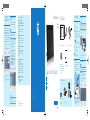 1
1
-
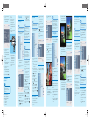 2
2
Philips SPF4208/12 Guia rápido
- Tipo
- Guia rápido
- Este manual também é adequado para
Artigos relacionados
-
Avent SPF2007/10 Guia rápido
-
Philips SPF2017/12 Guia rápido
-
Philips 5FF2CMI/00 Manual do usuário
-
Philips SPF4008/12 Manual do usuário
-
Philips SPF2017/12 Manual do usuário
-
Avent SPF2007/05 Manual do usuário
-
Philips 42HF9385D Manual do usuário
-
Philips SPF4628/12 Manual do usuário
-
Philips SPH8008/12 Manual do usuário
-
Philips 6FF3FPW/05 Manual do usuário